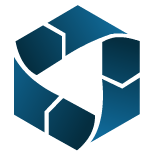Que ce soit pour un simple calcul ou une réflexion scientifique intense, vous avez surement déjà éprouvé le besoin d’écrire une expression mathématique dans un forum. Et vous vous êtes probablement arrachés des cheveux en essayant de rendre ça présentable, puis les rares cheveux restant en déchiffrant la réponse. C’est pourquoi, dans le soucis de votre santé capillaire et la propreté de votre sol, ce site est équipé de et de MathJax (ce dernier servant à interpréter les expressions que ne comprend pas, ceci étant fait de manière transparente pour vous). Nous allons découvrir ensemble comment fonctionne cet outil, et comment écrire proprement des expressions mathématiques !
Écrire une formule
L’utilisation de est très simple. Pour insérer une formule dans votre œuvre, il suffit de l’écrire dans le corps du texte, entourée de deux $. Si vous tapez le code suivant dans la zone d’édition :
Les travaux acharnés de mathématiciens avertis ont permis d'aboutir
au résultat $2+2=4$, avancée cruciale et capitale venant confirmer
les présomptions déjà fortes à propos de ce qui restait une conjecture
jusqu'à il y a peu.
le rendu sera le suivant :
Les travaux acharnés de mathématiciens avertis ont permis d’aboutir au résultat , avancée cruciale et capitale venant confirmer les présomptions déjà fortes à propos de ce qui restait une conjecture jusqu’à il y a peu.
Comme vous pouvez le constater, la formule placée entre les deux $ a été mise en forme par . Ici,la formule étant relativement simple, l’intérêt est assez limité. Mais supposons que vous souhaitiez écrire . Sans outil approprié, ce serait la calvitie précoce assurée…
permet un peu plus que de la mise en forme basique : il peut interpréter des commandes . Pour ceux d’entre vous qui ne connaissent pas , il s’agit d’un outil très puissant de mise en forme et de composition de documents. Pour en apprendre plus à son sujet, vous pouvez par exemple consulter ce tutoriel. Rassurez vous, vous n’aurez pas besoin de connaitre sur le bout des doigts pour vous servir de , nous allons voir ensemble comment cela s’utilise et, bonne nouvelle, c’est très simple ! 
Le principe des commandes
Une commande est un mot-clé précédé d’un backslash \. Ainsi, \frac est une commande . Les plus vifs d’esprits auront probablement compris que cette commande permet d’obtenir une fraction. Cette commande prend deux arguments, le numérateur et le dénominateur. Les arguments des commandes sont des "groupes" de caractères placés à la suite de la commande. Plusieurs caractères entre accolades {...} forment un groupe, mais un caractère seul non entouré d’accolades est un groupe également. Une commande se comporte de même comme un groupe. Ainsi, {0.712}, 1 et \pi sont trois groupes différents.
Un exemple permettra d’y voir plus clair. Si vous écrivez le code $\frac{258}{43}$, vous obtiendrez la fraction . Le premier groupe ({258}) est le numérateur, le second groupe ({43}) le dénominateur. Si vous écrivez $\frac{23}15$, vous obtiendrez . Le premier groupe est tout simplement {23}, le second groupe est juste 1. Le 5 restant est placé à la suite, la commande \frac ayant alors reçu les deux arguments (groupes) dont elle avait besoin. De même, $\frac 1x$ va produire , et \frac\pi{4235} donnera . Les commandes sont donc des gloutons pas trop difficiles qui prennent ce qui vient jusqu’à avoir suffisamment de groupe(s).
Maths in-line et displayed
Sous ces deux termes un peu opaques se cache une fonctionnalité très utile. Il est possible d’écrire des formules incorporées dans le texte (in-line) et d’autres mise en valeurs en dehors du texte (displayed).
Nous avons vu jusqu’à présent des maths in-line, avec des formules placées dans le corps du message comme un simple morceau de phrase. Pour obtenir des maths displayed, il faut doubler les $ qui encadrent les commandes et placer l’expression sur sa propre ligne.
Ainsi, le code
La vitesse moyenne $\bar v$ s'exprime
$$\bar v=\frac{d}{\Delta t}$$
où $d$ est la distance parcourue et $\Delta t$ la durée du parcours.
produira le rendu suivant:
La vitesse moyenne s’exprime où est la distance parcourue et la durée du parcours.
L’équation est centrée et écartée du corps du texte automatiquement ! Notez de plus que les fractions sont plus grosses que celles obtenues en in-line, les chiffres ont une taille normale. En effet, en in-line, les objets adaptent leur hauteur à celle du texte. Le rendu est parfois peu lisible, pour les "grosses" formules, préférez le mode displayed qui leur rendra toute leur grandeur !
Notez par ailleurs que si votre expression est écrite sur plusieurs lignes, il faudra placer les $$ sur leur propre ligne :
La série de Taylor en $x_0$ associée à la fonction $f$ est
$$
T^f_{x_0}(x) =
\sum_{n=0}^\infty
\frac{f^{(n)}(x_0)}{n!} (x-x_0)^n.
$$
donnera :
La série de Taylor en associée à la fonction est
Enfin, il existe un moyen de forcer l’affichage des objets comme si ils étaient en displayed. Il suffit de mettre l’objet en question dans la commande {\displaystyle ...}. Ainsi, ${\displaystyle \sum_{i=1}^n}$ donnera au lieu du un peu rabougri obtenu normalement.
Principales commandes
Un mémento regroupant à peu près toutes les commandes dont vous pourriez avoir besoin est présent en troisième partie. Toutefois, certaines commandes sont omniprésentes ou un peu particulières. Nous allons nous intéresser à celles-ci dans cette partie.
Notez qu’à partir de maintenant, je ne mettrais plus les dollars autour des commandes .
Indice et exposant
Parmi les commandes les plus précieuses, on trouve les indices et les exposants. La syntaxe est plutôt intuitive : les indices sont réalisés avec le symbole de soulignement _, et les exposants avec l’accent circonflexe (alias le chapeau) ^. Par exemple u_n donne et f^{(4)} donne . On retrouve la notion de groupe, ces deux commandes prenant comme argument le groupe à placer en indice/exposant selon le cas.
Caractères réservés
Certains caractères (dix exactement) sont utilisés par , comme _ et ^ que nous avons vu juste au-dessus. Si vous voulez vraiment écrire l’un de ces caractères spéciaux, il faut l’échapper, c’est-à-dire placer un backslash \ devant, ou utiliser une commande selon les cas. Le tableau suivant répertorie ces caractères et la façon de les composer.
| Caractère | Commande | Caractère | Commande | |
|---|---|---|---|---|
\{ |
\} |
|||
\backslash |
\& |
|||
\sim |
\$ |
|||
\hat{} |
\# |
|||
\_ |
\% |
Délimiteurs
Ces caractères sont les parenthèses et autres fioritures bien pratiques pour regrouper des termes. Si vous avez déjà essayé de placer des parenthèses autour d’une fraction, le résultat1 est plutôt décevant : . Les parenthèses ne sont pas adaptées à leur contenu, et c’est moche. Fort heureusement, il existe un moyen très simple de faire en sorte que les parenthèses (et les délimiteurs en général) aient une taille suffisante pour accueillir leurs invités : les commandes \left et \right.
Ces deux commandes ne vont jamais l’une sans l’autre : il faut forcément indiquer un délimiteur à gauche et à droite. Les délimiteurs utilisables sont les suivants : (, ), [, ], \{, \}, | et .. Le dernier (le point) est un délimiteur "vide", permettant de n’avoir apparemment qu’un seul délimiteur alors que \left et \right sont tous les deux présents. Le tableau suivant présente quelques exemples pour que vous compreniez bien le principe.
| Rendu | Commande | Commentaires |
|---|---|---|
\left( \dfrac{x^2}4 \right) |
Les parenthèses sont bien adaptées au contenu ! | |
\left( \dfrac x2 \right)^2 |
Les exposants (et indices) ont une position cohérente avec les délimiteurs. | |
\left\} \dfrac{42}7 \right[ |
Le sens des délimiteurs n’a aucune importance, ce sont \left et \right qui commandent ! |
|
\left. \dfrac3x \right)_{x\neq0} |
Le point . permet de placer un délimiteur fantôme inapparent. |
Pour finir sur les délimiteurs, un cas particulier mais intéressant : les accolades horizontales \underbrace et \overbrace. Il est possible de placer une accolade au-dessus ou en-dessous d’un terme, et de l’accompagner d’un texte. Par exemple, \overbrace{2+2}-4 donne . On peut ajouter du texte en le mettant en exposant. \overbrace{2+2}^4-4 produit ainsi . Le principe est le même avec \underbrace, à ceci près que le texte associé doit être mis en indice. Le code \underbrace{2+2-4}_0 abouti ainsi à .
Environnements utiles
Un dernier point qui mérite notre attention sont les environnements. Ce sont des outils très puissants permettant de composer facilement des matrices, systèmes d’équations et tableau. Un environnement se présente sous la forme
\begin{environnement} contenu \end{environnement}
pmatrix
Cet environnement sert à écrire des matrices. Les lignes sont séparées par \\ et les éléments par &. Ainsi,
\begin{pmatrix} 1 & 2 \\ 3 & 4 \\ 5 & 6 \end{pmatrix}
permet d’obtenir
aligned
aligned est un environnement dédié à la présentation d’équations. Chaque ligne peut contenir plusieurs équations et est terminée par \\. Il faut de plus de placer un & devant le signe = de l’équation. Les équations sur une même ligne doivent être séparées. Petit exemple avec les célèbres équations de Maxwell :
\begin{aligned}
\nabla\cdot E &= \frac\rho{\varepsilon_0} & \nabla\cdot B &= 0 \\
\nabla\times E &= -\frac{\partial B}{\partial t} & \nabla\times B &= \mu_0\left(j+\varepsilon_0\frac{\partial E}{\partial t}\right)
\end{aligned}
qui donne
Notez bien la présence d’une esperluette pour marquer la position du signe d’égalité et séparer chaque équation sur une même ligne.
Bien entendu, il est possible de placer des délimiteurs de part et d’autre de l’environnement aligned. Il est alors très simple de composer un système d’équations :
\left\{\begin{aligned}
2x+4y-5z &= 42 \\
x-z &= 7 \\
y+7z &= 212
\end{aligned}\right.
Enfin, aligned peut s’utiliser pour présenter n’importe quelle relation ou opération binaire, en plaçant l’esperluette devant l’opérateur au lieu du signe égal. Par exemple pour la définition d’une application :
\begin{aligned}
f \colon
\mathbb Z\times\mathbb N &\to \mathbb Q \\
\begin{pmatrix}a\\b\end{pmatrix} &\mapsto \frac ab
\end{aligned}
qui abouti à :
array
Probablement le plus flexible, cet environnement se charge des tableaux. Le principe est le même que pour les matrices : les lignes sont séparées par \\ et les éléments dans chaque ligne par &.
Pour utiliser array, il faut préciser l’alignement que les éléments auront dans chaque colonne. L’alignement peut prendre trois valeurs :
rpour aligner à droite ("right") ;lpour aligner à gauche ("left") ;cpour centrer ("center").
Ces paramètres sont à placer dans un groupe juste après le \begin{array}, en indiquant une lettre par colonne. Par exemple, si vous écrivez {l c r}, array va construire un tableau à 3 colonnes (et autant de lignes que vous voulez) alignées respectivement à gauche, au centre et enfin à droite.
Il est possible d’ajouter des filets verticaux grâce au caractère | (|| donnera logiquement un double filet), intercalé dans la description des alignements. Voici un exemple, notez bien la présence du groupe d’alignement (comprenant également le marqueur de filet vertical entre les deux premières colonnes).
\begin{array}{c | c c}
x & \cos x & \sin x \\
0 & 1 & 0 \\
\pi/2 & 0 & 1 \\
\pi & -1 & 0
\end{array}
Je n’en dirais pas plus à propos de array. Nous n’avons vu ici qu’une minuscule partie des possibilités offertes par cet environnement, je vous invite à chercher par vous mêmes de plus amples informations si vous en éprouvez le besoin.
-
La commande
↩\dfracutilisée ici permet d’obtenir en in-line une fraction de taille displayed.
Mémento des commandes et environnements
Cette section regroupe de nombreuses commandes de façon totalement arbitraire. Le rendu est donné en style displayed, ne soyez pas surpris si le résultat est légèrement différents dans certains cas en in-line.
| Symbole | Commande | Commentaire |
|---|---|---|
a\, b |
Espace fine. | |
a\; b |
Espace normale (même effet avec \). |
|
a\quad b |
Cadratin. | |
a\qquad b |
Double cadratin. |
| Symbole | Commande | Commentaire |
|---|---|---|
\mathbb R |
Police ajourée pour les ensembles. | |
\mathcal N |
Police de calligraphie. | |
\mathrm d |
Police roman. | |
\mathbf u |
Police roman grasse. | |
\text{du texte} |
Permet d’insérer du texte. | |
\alpha,\beta,\gamma,\delta,\Gamma,\Omega... |
Lettres grecques. | |
\varphi, \varepsilon |
Alternatives plus jolies à et . | |
\aleph |
Première lettre de l’alphabet hébreu (aleph). | |
\ell |
L minuscule calligraphique. |
| Symbole | Commande | Commentaire |
|---|---|---|
\times |
Signe de la multiplication, à différencier du x et du *. |
|
\dfrac{a}{b} |
Fraction. | |
\div |
Division. | |
\sqrt{x} |
Racine carrée de . | |
\sqrt[n]{x} |
Racine ième de . | |
a\mid b |
Divise. | |
\pm |
Plus ou moins. | |
\neq |
Différent de. | |
\leq |
Inférieur ou égal. | |
\leqslant |
Alternative plus naturelle à \leq. |
|
\ll |
Très inférieur. | |
\geq |
Supérieur ou égal. | |
\geqslant |
Alternative plus naturelle à \geq. |
|
\gg |
Très supérieur. | |
\approx |
Approximativement égal. | |
\simeq |
Approximativement égal. | |
\equiv |
Équivalent à (ou congru à). | |
\perp |
Perpendiculaire à. | |
\sim |
Approximativement (ou lorsque suit une loi normale). | |
\neg |
Négation logique. |
| Symbole | Commande | Commentaire |
|---|---|---|
\forall |
Quantificateur universel : pour tout (ou quelque soit). | |
\exists |
Quantificateur existentiel : il existe. | |
\nexists |
Il n’existe pas. | |
\emptyset |
Ensemble vide. | |
\infty |
Infini. | |
\hbar |
Constante de Planck réduite. | |
\Re |
Partie réelle d’un complexe. | |
\Im |
Partie imaginaire d’un complexe. | |
\bar z |
Conjugué. | |
\measuredangle |
Angle du plan. | |
\sphericalangle |
Angle sphérique. | |
\sum |
Somme | |
\sum_{i=1}^{n} f(i) |
Somme d’éléments indexés. | |
\prod |
Produit. | |
\prod_{i=1}^{n} f(i) |
Produit d’éléments indexés. | |
\coprod_{i=0}^{n} f(i) |
Coproduit d’éléments indexés. |
| Symbole | Commande | Commentaire |
|---|---|---|
\int_a^b f(x) \mathrm dx |
Intégrale de Riemann. | |
\iint |
Intégrale double. | |
\iiint |
Intégrale triple. | |
\oint |
Intégrale curviligne. | |
\lim_{x\to +\infty} f(x) |
Limite. | |
\partial |
Symbole de dérivée partielle. | |
\nabla |
Nabla. | |
\sin,\cos,\tan,\cot |
Fonctions trigonométriques principales. | |
\arcsin,\arccos,\arctan |
Fonctions trigonométriques réciproques. | |
\sinh,\cosh,\tanh |
Fonctions trigonométriques hyperboliques. | |
\exp,\ln,\log |
Fonctions exponentielles. |
| Symbole | Commande | Commentaire |
|---|---|---|
\in |
Appartient à. | |
\notin |
n’appartient pas à. | |
\subset |
inclus dans. | |
\subseteq |
Inclusion non stricte. | |
\not\subset |
Non inclus dans. | |
\emptyset |
Ensemble vide. | |
\supset |
Contient (strictement). | |
\supseteq |
Contient (non strictement). | |
\cap |
Intersection. | |
\bigcap _{i=0}^n E_i |
Intersection d’ensembles indexés. | |
\cup |
Union. | |
\bigcup _{i=0}^n E_i |
Réunion d’ensembles indexés. | |
\complement |
Complémentaire. |
| Symbole | Commande | Commentaire |
|---|---|---|
\vec{AB} |
Vecteur. | |
\begin{pmatrix}a&b&c \\ d&e&f \\ g&h&i \end{pmatrix} |
Matrice. | |
u\cdot v |
Produit scalaire. | |
u\wedge v |
Produit vectoriel. | |
\bigwedge_{i=0}^n \vec u_i |
Produit vectoriel de vecteurs indexés. | |
\oplus |
Somme directe. | |
\bigoplus _{i=0}^n x_i |
Somme directe d’élements indexés. | |
\otimes |
Produit tensoriel. | |
\bigotimes_{i=0}^n x_i |
Produit tensoriel d’éléments indexés. |
| Symbole | Commande | Commentaire |
|---|---|---|
\leftarrow |
Flèche simple vers la gauche. | |
\longleftarrow |
Longue flèche simple vers la gauche. | |
\to ou \rightarrow |
Flèche simple vers la droite. | |
\longrightarrow |
Longue flèche simple vers la droite. | |
\leftrightarrow |
Flèche simple pointant à droite et à gauche. | |
\longleftrightarrow |
Flèche simple pointant à droite et à gauche (version longue). | |
\Leftarrow |
Implication réciproque. | |
\Longleftarrow |
Implication réciproque (version longue). | |
\Rightarrow |
Implication. | |
\Longrightarrow |
Implication (version longue). | |
\Leftrightarrow |
Équivalence. | |
\iff ou \Longleftrightarrow |
Équivalence (version longue). | |
\leftrightarrows |
Double flèche, comme pour les réactions chimiques non totales. | |
\rightleftharpoons |
Équilibre chimique. | |
\uparrow |
Flèche qui monte. | |
\nearrow |
Flèche qui pointe le Nord-Est. | |
\searrow |
Flèche qui pointe le Sud-Est. | |
\downarrow |
Flèche qui descend. | |
\swarrow |
Flèche qui pointe le Sud-ouest. | |
\nwarrow |
Flèche qui pointe le Nord-Ouest. | |
\overrightarrow |
Met une grande flèche au-dessus d’une longue notation. | |
\rightsquigarrow |
Excitation, par un photon par exemple. | |
\mapsto |
Flèche d’application. |
Voilà, cette petite présentation s’achève ici. J’espère que ce tutoriel vous aura permis de comprendre comment s’utilise. Si vous avez des remarques et/ou des suggestions (de commandes notamment), n’hésitez pas à laisser un commentaire ou à me contacter par MP.
À bientôt sur les forums, j’espère ! 



 Je corrige ça dans la soirée.
Je corrige ça dans la soirée.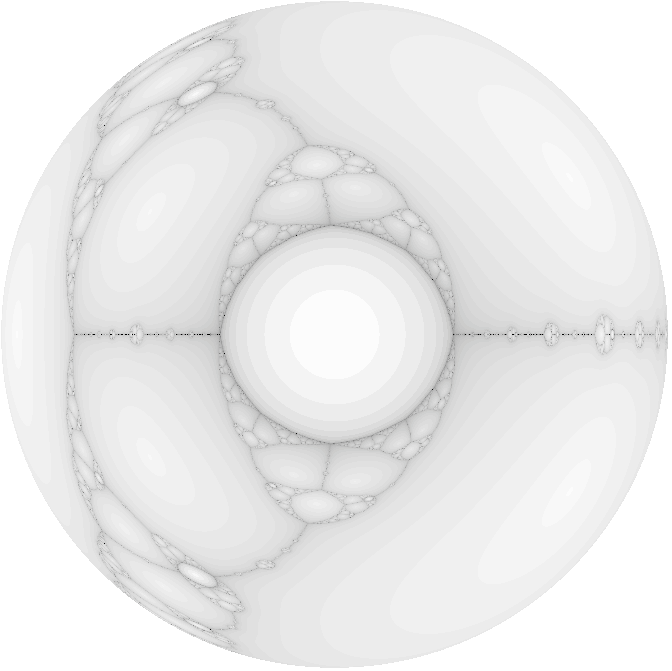

 !
! (merci à Teguad pour le lien).
(merci à Teguad pour le lien).